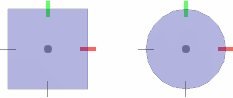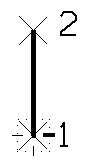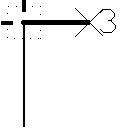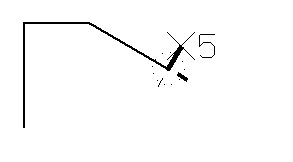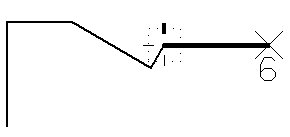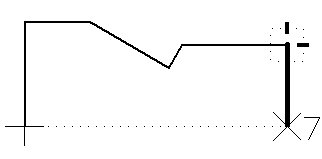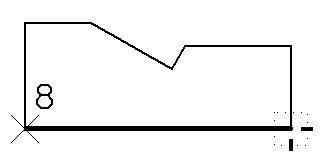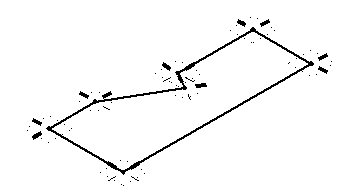アキュドロー使用の簡単な例
アキュドローの役割について理解するために、次にアキュドローと「スマートラインを配置」ツールを使用した簡単なデザインセッションを説明します。ここでの課題は、簡単なブラケットの作成です。3次元ファイルを使用している場合には、「上面」ビューを使うものとします。
アキュドローをアクティブにして(の「アキュドローをオン/オフ」ツール)、「スマートラインを配置」ツールを選択します(分割ボタン)。ブラケットの左下角にあたる最初のデータ点を入力すると、長方形または円形の"コンパス"が表示されます。
次に、ブラケットの左側の辺を作図します。ビューウィンドウの周りで動的な線分を移動させても、アキュドローコンパスのどちらかの軸に接近するまでは何も起こりません。この例では垂直な辺を作成するので、線分をY軸に接近させます。アキュドローが軸を感知すると、線分は軸にスナップ、つまりインデックスします。軸がハイライト表示されている状態で、垂直距離を数字でキー入力します。この例では2インチを指定します。アキュドローに方向を指定する必要はありません。すでに指定されており、正しいフィールド(この場合は「Y」フィールド)に入力フォーカス(キー入力データが表示される場所)が移ります。距離をキー入力し、データ点を入力すると、意図したとおりに正確に2インチの長さの垂直線軸に沿った線分が配置されます。
この時点で、アキュドローコンパスは配置したばかりの線分の終点へ移動します。線分セグメントを動的に移動させると、前に描いた線分と同じように動作します。次に、水平方向に1.25インチ固定長の線分を配置します。線分を動的に移動して水平軸の正方向にスナップさせ、「1.25」とキー入力し、データ点を入力します。
ブラケットの次の部分は、30°の角度で特定の距離の切り欠きになっています。スペースを押して、アキュドローコンパスを円形配列モード(円弧コンパス)に変更します。これを利用して、角度と距離を入力します。「角度」フィールドに30°、「距離」フィールドに1.75インチと入力すると、右下方向に線分がロックされます。データ点を入力すると、新しい位置が承認されます。
コンパスを30度の線分に合わせる方法に注意してください。これは、アキュドローの文脈依存性の例です。アキュドローを利用すると、既存の要素を基準にして座標情報を関係付けることができます。30°の線分と直角に0.5インチの線分を配置するには、適切な軸を指示して「0.5」とキー入力したのち、データ点を入力して承認するだけです。
ブラケットの切り欠きが完成したら、あとはブラケットの右の辺を完成させます。しかしコンパスは切り欠きの角度に合わせて60°回転したままで、必要な水平線方向にはなっていません。アキュドローの文脈依存性に対して一時優先するために、<T>キーを押してコンパスを上面ビュー(既定)の方向に合わせます。スペースを押すと、長方形コンパスが表れます。再びX軸に合わせて「2インチ」とキー入力し、データ点を入力すると、ブラケットの最終的な寸法がロックされます。
ブラケットの下辺を"打ち切りにする"ために、アキュドローのスマートロック機能を使用します。ポインタをY軸の下方に移動して、<Enter>キーを押し、スマートロックを機能させます。アキュドローはY軸が指定されたのを認識してY方向をロックしますが、まだこの軸を上下することはできます。ブラケットの始点にスナップし(「スマートラインを配置」ツールを利用すると下書き要素にスナップできます)、次にブラケットの右下角にデータ点を入力します。ブラケットの始点に最後のスナップ点とデータ点を入力すると、作業は終了です。
上記の説明は、アキュドローの簡単な例でした。このドラフト支援プログラムには、さらに多くの機能があります。アキュドローは、容易に、直感的に使用できるように配慮されています。他のドラフト支援プログラムと同様に、まず試してみてください。使い方に慣れるにつれて、さまざまなオプションについて理解できるようになります。
以下のセクションでは、アキュドローのユーザーインターフェイスの特徴を解説し、その処理を制御する設定値と指示を説明します。